首先点击Chrome右上角拼图图标,将所需扩展的图钉设为实心即可固定;也可通过chrome://extensions/页面开启“在工具栏中显示按钮”实现;固定后可拖动图标调整顺序。
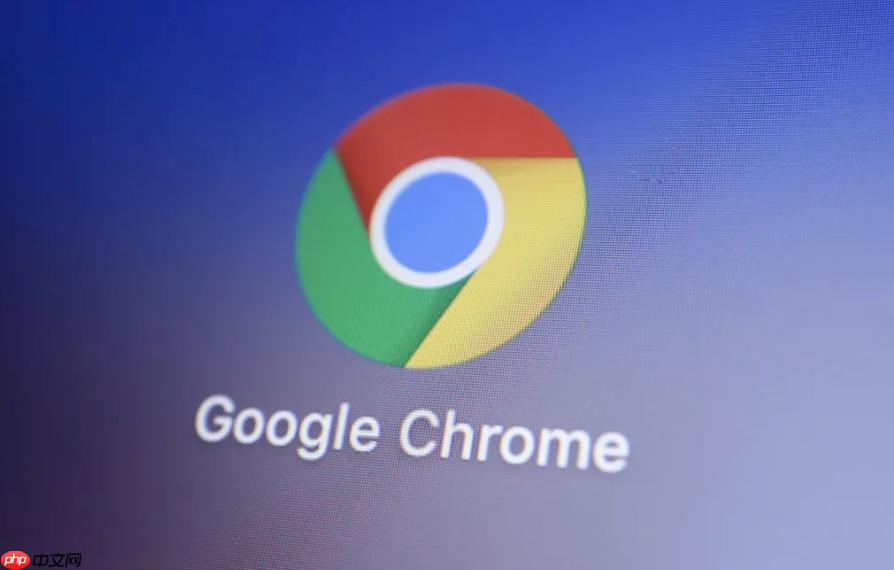
如果您希望快速访问 Google Chrome 浏览器中的某些扩展功能,可以将常用扩展程序固定到工具栏以便一键操作。以下是实现该功能的具体步骤:
本文运行环境:MacBook Air,macOS Sonoma
Chrome 浏览器允许用户通过管理图标区域的方式,将常用扩展直接显示在工具栏中,提升使用效率。
1、打开 Google Chrome 浏览器,点击浏览器右上角的拼图图标(即“扩展程序”菜单)。
2、在弹出的扩展列表中,找到您想要固定的扩展程序。
3、将鼠标悬停在该扩展上,点击右侧出现的图钉图标。
4、图钉变为实心状态后,表示该扩展已成功固定到工具栏。
您也可以通过进入扩展管理界面来调整哪些扩展显示在工具栏上,这种方式更适合批量管理。
1、在地址栏输入 chrome://extensions/ 并按下回车键,进入扩展管理页面。
2、确保右上角的“开发者模式”处于关闭状态,避免误操作。
3、找到目标扩展,在其下方勾选“在工具栏中显示按钮”选项。
4、返回浏览器主界面,检查右上角拼图图标旁是否已显示该扩展图标。
当多个扩展被固定后,您可以通过拖动方式重新排列它们的位置,以符合个人使用习惯。
1、确保已有至少两个扩展被固定到工具栏。
2、用鼠标按住某个扩展图标不放,向左或向右拖动。
3、拖动至理想位置后松开鼠标,完成排序。
以上就是google浏览器怎么把扩展程序固定到工具栏_google浏览器扩展固定工具栏方法的详细内容,更多请关注php中文网其它相关文章!

每个人都需要一台速度更快、更稳定的 PC。随着时间的推移,垃圾文件、旧注册表数据和不必要的后台进程会占用资源并降低性能。幸运的是,许多工具可以让 Windows 保持平稳运行。




Copyright 2014-2025 https://www.php.cn/ All Rights Reserved | php.cn | 湘ICP备2023035733号